Potrebbe capitarti di voler permettere agli utenti di scaricare un file, magari direttamente tramite il tuo modulo, o tramite l’email automatica, o dalla pagina di ringraziamento, subito dopo l’invio del modulo.
In ogni caso, indipendentemente da dove vuoi far scaricare il file, l’approccio è simile. Il concetto è che dovrai avere i file caricati sul tuo hosting o spazio di archiviazione online e condividere poi il link al file sul tuo modulo, così da permettere agli utenti di scaricalo.
Vediamo alcuni dei casi più comuni:
✔ Vuoi aggiungere al tuo modulo un file PDF Termini e Condizioni, che gli utenti possono scaricare e consultare
✔ Vendi cartoline digitali di invito o altri file digitali e vuoi permettere ai tuoi clienti di scaricare le immagini o i file, subito dopo il pagamento
✔ Vuoi includere un sondaggio o un questionario aggiuntivo sotto forma di documento Word, che gli utenti possano scaricare dall’email automatica ricevuta dopo l’invio del modulo
Avrai bisogno di due cose prima di procedere:
1. Carica il tuo file su:
Spazio di archiviazione Cloud (es. Google Drive, Dropbox, ecc.)
L’FTP del tuo sito
Se si tratta di file di immagini, utilizza piattaforme dedicate come Imgur, Photobucket, ecc.
2. Copia il link per il download del file
Un buon indizio per essere sicuri di aver copiato il link corretto, è controllare che termini con l’estensione corretta, ad esempio se si tratta di un file PDF, l’URL solitamente finisce con .pdf
Supponendo che tu abbia copiato il link corretto per scaricare il file, passiamo ad analizzare le tre sezioni in questa guida.
Sezione A – Aggiungi un link scaricabile al tuo modulo
1. Aggiungi un campo Paragrafo al tuo modulo.
2. Scrivi del testo esplicativo a tua scelta, come ad esempio:
Clicca questo link per scaricare il file
3. Seleziona il testo che vuoi rendere cliccabile
4. Clicca l’icona Aggiungi/Modifica Link sulla barra degli strumenti
5. Incolla l’URL sulla finestra popup
6. Clicca OK per salvare il link
7. E non dimenticarti di cliccare il pulsante Salva
Otterrai qualcosa di simile:
Sezione B – Aggiungere un link scaricabile al template dell’email automatica
1. Clicca su Impostazioni in alto
2. Quindi su Emails sulla sinistra
3. Vai al tab Email
4. Digita il testo per l’email automatica
5. Seleziona il testo da rendere cliccabile
6. Clicca sul pulsante Inserisci/Modifica Link sulla barra degli strumenti
7. Incolla l’URL
8. Clicca OK per salvare il link
9. Non dimenticarti di cliccare sul pulsante Salva
Sezione C – Aggiungere un link scaricabile alla Pagina di Ringraziamento
Ripeti gli stessi passi della sezione B, eccetto il punto 2. Anziché cliccare Emails sulla sinistra, clicca sul menu della Pagina di Ringraziamento, quindi Mostra Pagina di Ringraziamento.
Il concetto è sempre lo stesso. Scegli il template per la tua Pagina di Ringraziamento, seleziona il testo da associare al link, quindi clicca sul pulsante Inserisci/Modifica Link per inserire l’URL.
Ecco un modulo demo in cui è possibile vedere gli esempi appena illustrati:
https://www.jotform.com/71245972238966
Puoi lasciare commenti o suggerimenti qui in basso. Per qualsiasi domanda, contattaci tramite il Forum di Assistenza e saremo lieti di assisterti.

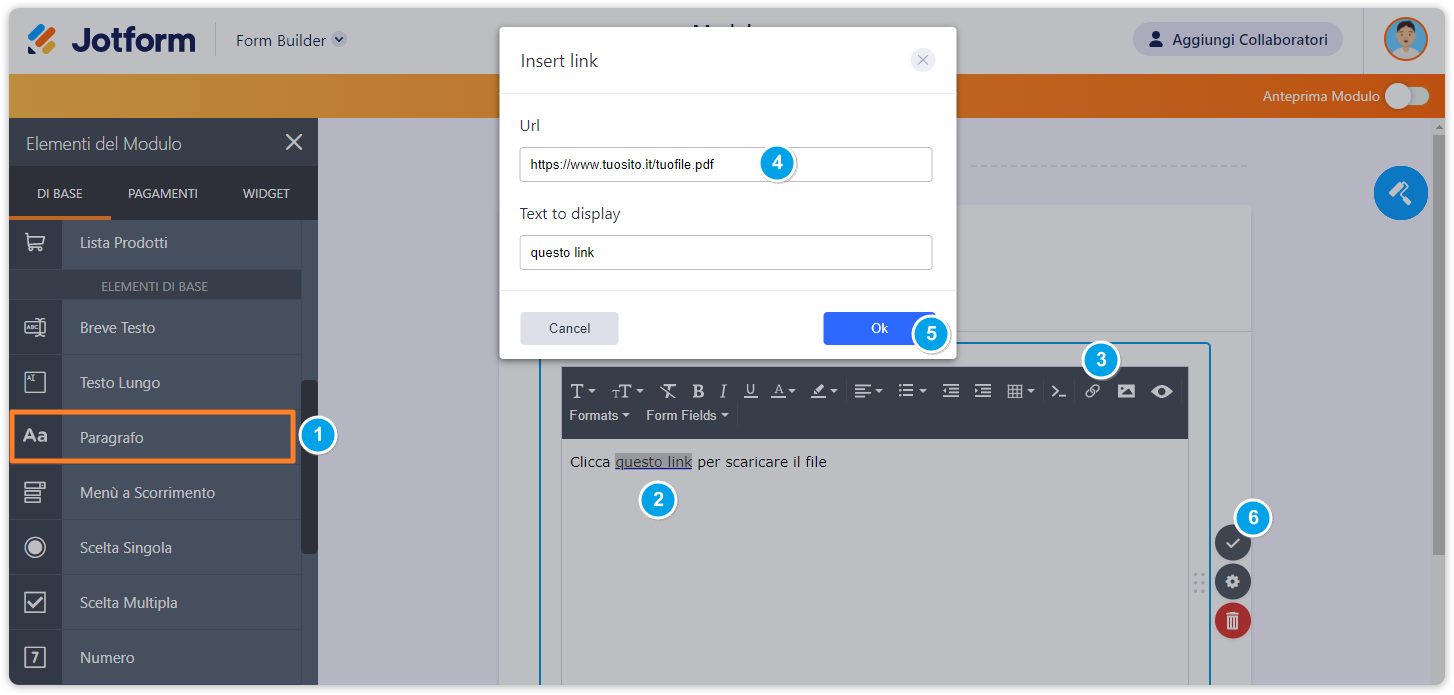
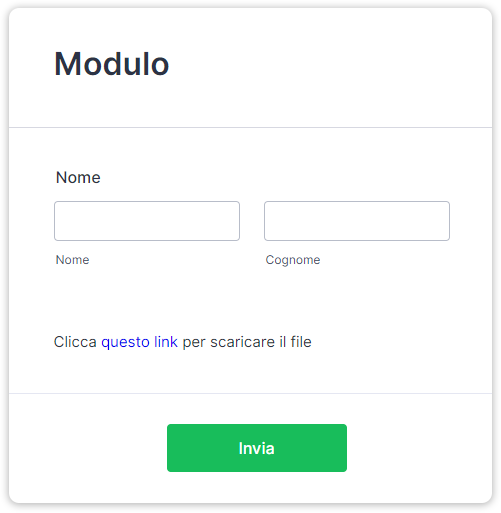
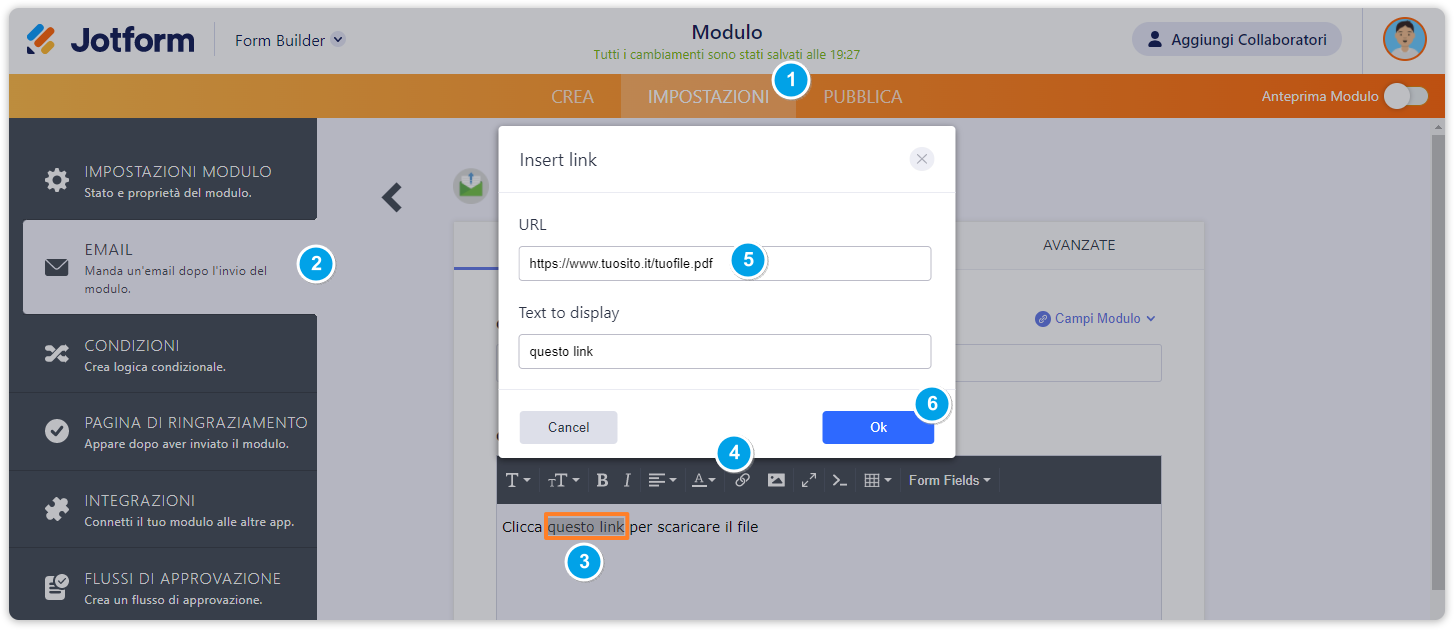
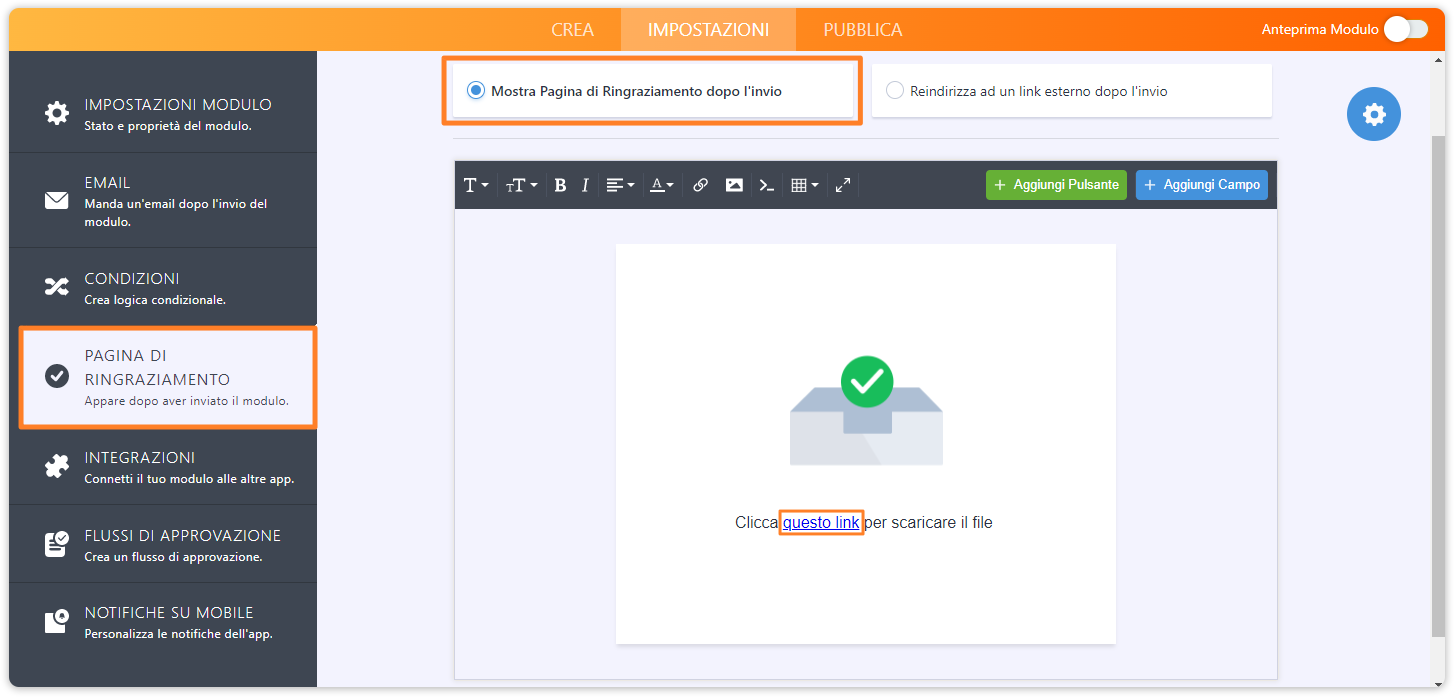

Invia un Commento: